Tabla de contenido
Cuando usted utiliza su navegador de Internet para buscar lo que le interesa, su navegador guarda un registro de los sitios web que ha visitado para que le resulte más fácil encontrarlos en el futuro. Esa función se llama " Historial de navegación " e independientemente de que es una característica muy útil, por otro lado, pasa por alto su privacidad en caso de que esté utilizando un ordenador al que también acceden otras personas.
Este es un tutorial paso a paso sobre cómo ver y eliminar tu historial de navegación o parte de él en el navegador de Internet Firefox.
Cómo ver el historial de navegación en Mozilla Firefox.
En primer lugar, abre Mozilla Firefox y navega a la vista del historial . Para ello:
1. Haga clic en " Firefox" en la parte superior izquierda de la ventana de Firefox y vaya a " Historia " > " Mostrar todo el historial ”.

En la ventana del historial puedes ver todas las páginas visitadas y tienes las siguientes opciones:
- Opción 1: Eliminar una o varias páginas web específicas. Opción 2: Olvídate de un sitio web.*
Atención: Si elige la opción " Olvídese de este sitio ", entonces Firefox eliminará toda la información almacenada para el sitio web seleccionado (por ejemplo, contraseñas, cookies, preferencias, etc.).
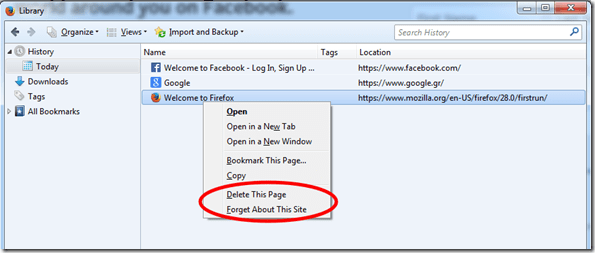
Cómo borrar el historial de navegación en Mozilla Firefox.
1. Haga clic en " Firefox " en la parte superior izquierda de la ventana de Firefox y vaya a " Historia " > " Borrar el historial reciente ”.
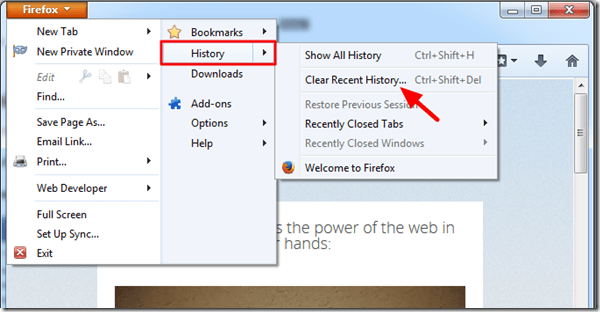
2. En " Rango de tiempo para borrar ", especifique el período en el que desea borrar el historial guardado (por ejemplo, " Todo " para borrar todo el historial guardado)

3. Haga clic en el botón " Detalles " para ver qué cosas se borrarán.
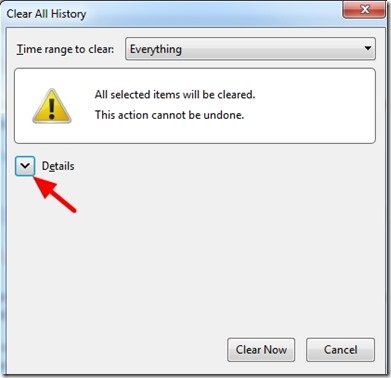
4. Deje las opciones por defecto (o incluya o excluya las que desee) y pulse el botón " Despejar ahora " para borrar el historial de navegación.
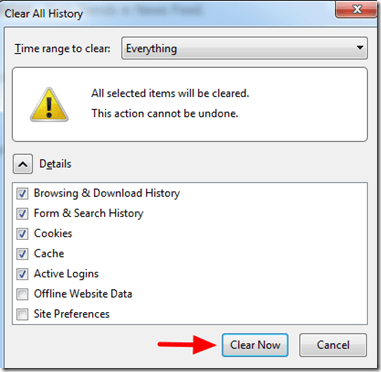
Tenga en cuenta que este procedimiento no borra las contraseñas guardadas de los sitios web visitados.
Cómo ver y eliminar las contraseñas almacenadas en Mozilla Firefox.
Si quieres borrar todas las contraseñas guardadas de los sitios que has visitado, entonces:
1. En el menú "Firefox", haga clic en " Opciones ”.
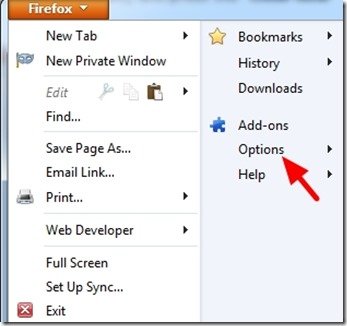
2. En " Opciones ", haga clic en el panel " Seguridad ".
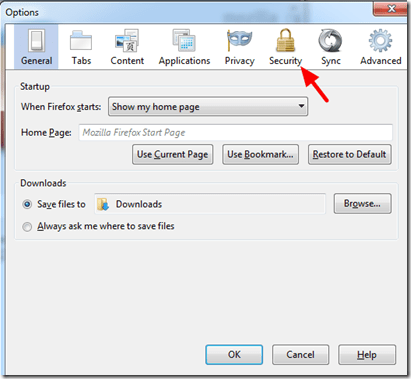
3. Haga clic en el botón " Contraseñas guardadas ".
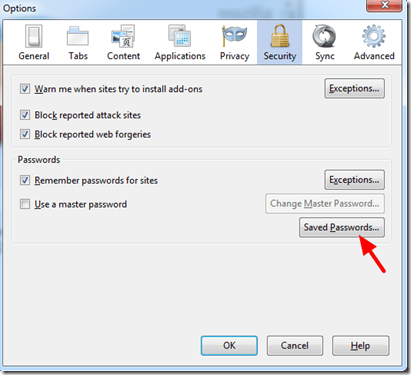
4. En " Contraseñas guardadas ", puedes hacerlo:
- Borre todas las contraseñas almacenadas para todos los sitios web de la lista pulsando el botón " Eliminar todo "Borre la contraseña de un sitio individual seleccionándolo y pulsando el botón " Eliminar "Ver todas las contraseñas almacenadas en Firefox pulsando el botón " Mostrar contraseñas ".
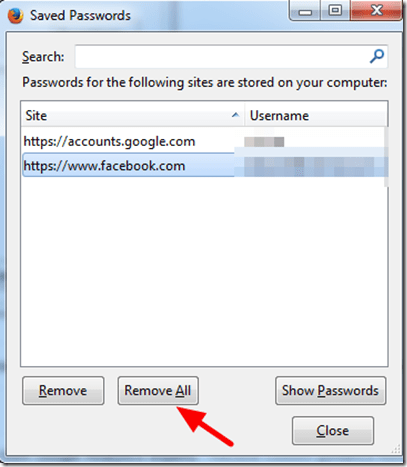
Eso es todo.

andy dawis
El blog de un administrador de sistemas sobre Windows





